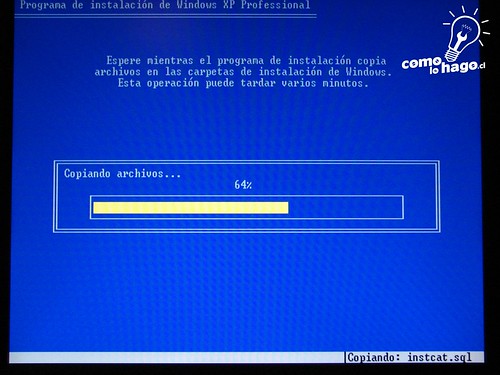¿Qué es formatear?
| abricado en 1979 |
Una definición digamos algo más técnica de formatear podría pasar por, una acción o proceso por el que se prepara la superficie magnética de una unidad de almacenamiento (disco duro, llave usb, etc), para poder añadir información dentro de un sistema operativo específico.
Otra definición conforme a lo expuesto en la Wikipedia:El formato de disco en informática es el proceso de preparación de un disco duro o de un medio externo para el vaciado del sistema de archivos.El formateo de una unidad implica la eliminación de los datos, debido a que se cambia la asignación de archivos a sectores, con lo que se pierde la vieja asignación que permitía acceder a los archivos.Cada sistema operativo tiene unos sistemas de archivos más habituales:
* Windows: FAT, FAT16, FAT32, NTFS,EFS.
* Linux: ext2, ext3, ext4, JFS, ReiserFS, XFS.
* Mac: HFS, HFS+.
* Solaris: UFS, ZFS
Para nosotros y con el fin de entenderlo y recordarlo mejor, nos vamos a centrar en el efecto que causa la acción de formatear en sí, y no es otro que eliminar todo el contenido de una unidad de almacenamiento, (discos duros, llaves usb, disquettes, etc.).
Cuando decimos eliminar nos referimos a que todo lo que hubiese en ese disco después de formatear se va a perder, es decir, se borrará todo. (Podríamos tratar de recuperarlo con determinados programas de recuperación de datos pero no lo tendríamos accesible directamente).
Recuerda que cuando formatees una partición de disco duro, un disco, una llave USB o Pen drive, un disquete, etc. vas a perder todos los datos que hubiera. Lo mismo podría ocurrir cuando instales el Recovery de tu ordenador (dependiendo de como se hubiese creado), por tanto, antes de formatear, debes guardar toda tu información (Copias de seguridad) en una unidad de almacenamiento diferente a la que vas a formatear para que no se borre la información.
El disco duro es el lugar físico en el cual el ordenador almacena los datos. Para que el sistema operativo pueda leer y escribir en este dispositivo, es necesario hacer particiones en él, que pueden ocupar el tamaño total del disco duro si sólo vamos a tener un sistema operativo instalado o podemos crear varias en un mismo disco duro si deseamos instalar varios sistemas operativos o para organizar nuestros archivos en varias particiones. De cara al sistema operativo, tener dos particiones es igual que tener dos discos duros, es decir, el sistema operativo mostrará dos unidades distintas aunque ambas particiones estén en un mismo disco duro.
Formatear nuestro disco duro o partición (aunque a veces se nombre incorrectamente "formatear el computador") es un proceso que a menudo es necesario y que no entraña ningún riesgo para nuestro disco duro, ya que lo único que realiza esta operación es crear un nuevo sistema de archivos, es decir, organizar la estructura del disco duro para que nuestro sistema operativo pueda hacer uso de éste y crea una tabla de asignación de archivos en la que se incluye información acerca de cada directorio y los archivos que éste incluye.
En cuanto a sistemas de archivos, podemos encontrar multitud de tipos, entre los que podemos destacar:
- FAT: Dentro de este tipo de sistema de archivos podemos encontrar las versiones FAT12, que es la usada en los discos de 3 ½ por los sistemas operativos de Microsoft; FAT16, usada por los sistemas operativos MS-DOS (Microsoft Disk Operating System, Sistema Operativo de Disco Microsoft), Windows 95 y compatible con los sistemas operativos anteriores a Windows NT 4.0 y, por último, FAT32, usada por los sistemas operativos Windows 98 y posteriores.
- NTFS: Este sistema de archivos fue diseñado por Microsoft para su serie de sistemas operativos Windows NT. Es un sistema más robusto, seguro y eficiente que el sistema de archivos FAT. Además, a partir del sistema operativo Windows 2000, se le han añadido a este sistema de archivos funciones de compresión y encriptación de ficheros. Por el contrario, este sistema de archivos no es compatible con sistemas operativos Windows que no pertenezcan a la serie NT (Windows 95/98/ME) ni MS-DOS.
A tener en cuenta antes de formatear
- Al formatear una unidad se eliminan todos los datos existentes en ella y se crea una nueva estructura de directorios, por lo que no podremos recuperar ningún dato que tuviéramos anteriormente en dicha unidad.
- Es un proceso generalmente irreversible ya que se crea una nueva estructura del disco.
- Este proceso no entraña ningún riesgo para nuestro disco duro, ya que tan sólo modifica su estructura lógica (cómo están organizados los datos) y no su estructura física.
En conclusión, formatear es un proceso sencillo, que no entraña ningún riesgo y que es recomendable realizar al menos una vez cada año, ya que poco a poco nuestro sistema operativo se va llenando de DLL's (librerías del sistema) inválidas, entradas en el registro inútiles, etc. que pueden mermar su rendimiento.
Como formatear un computador
Materiales:
- Computador
- CD de windows XP con su respectiva licencia
- Cerveza (para la espera)
Luego lo que haremos será aplicar
un tutorial anterior como lo el “como
configurar nuestra BIOS” donde dejaremos nuestro CD o DVD como primera
prioridad de booteo.
Luego de bootear nuestro CD
debemos apretar enter o cualquier tecla como lo indica la siguiente imagen.
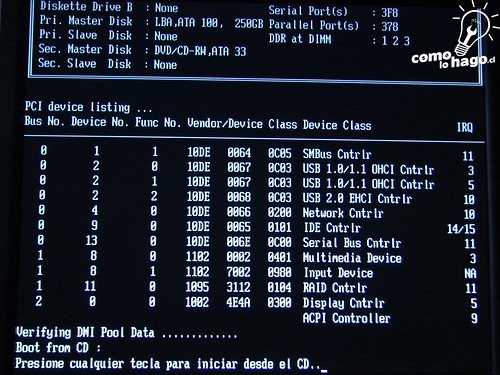
Después de eso nos aparecerá una
pantalla azul donde solo debemos esperar, a menos que tengamos un disco duro
SATA, en tal caso deberemos apretar la tecla F6 donde instalaremos los drivers
de nuestro disco duro ya sea con el CD de Windows o con el disco que venga con
nuestra placa madre…
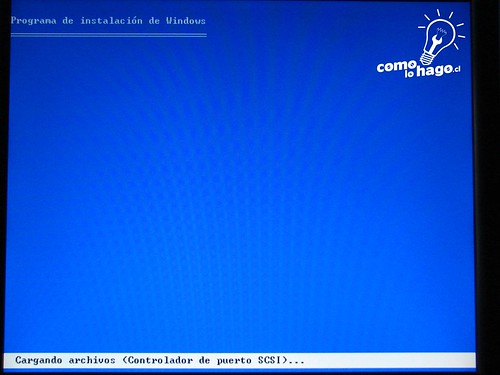
Luego nos aparecerá el contrato
de de nuestro sistema operativo, luego de leerlo apretamos F8 para continuar con
nuestra instalación.
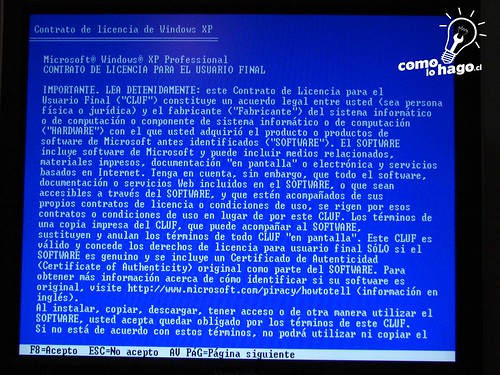
A continuación aparecerá en
pantalla un menú donde debemos elegir la partición o disco duro donde deseamos
instalar nuestro Windows o sistema operativo.

Después elegimos
(recomendadamente) “Formatear nuestra partición NTFS” y presionamos la tecla
enter.
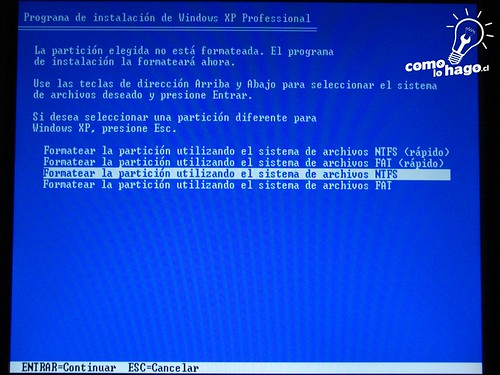
Tendremos que esperar algunos
minutos dependiendo de la capacidad de nuestro disco duro(a mayor disco
tendremos que esperar un mayor lapso de tiempo).
Luego de este proceso se
reiniciara nuestro computador.
Después aparecerá un menú donde
debemos configurar las opciones regionales como lo muestra la siguiente imagen.
Para configurar las opciones regionales debemos hacer click en el botón
Personalizar.
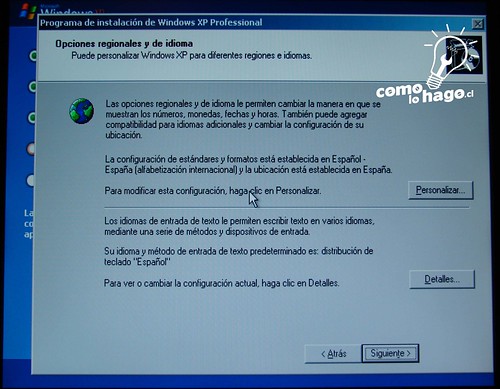
En este caso la mayoría de las
opciones las dejaremos en Español(Chile), en caso contrario elegir la región
donde estemos.

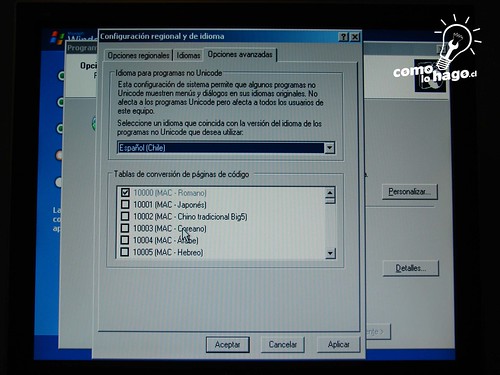
Después nos pedira que ingresemos
el nombre y la organización a la que participamos, como lo nuestra la siguiente
imagen.
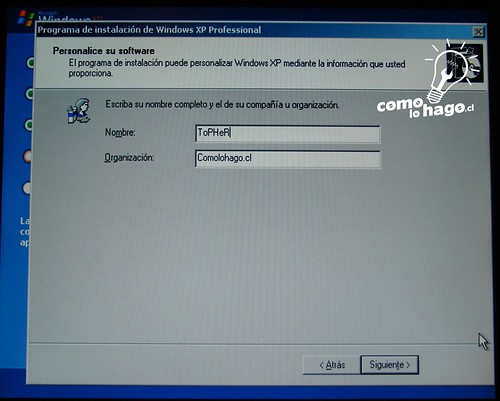
Luego debemos ingresar nuestro
CD-KEY o numero de registro de nuestro sistema operativo que aparecerá en la
portada o contraportada de nuestro CD original de Windows XP.
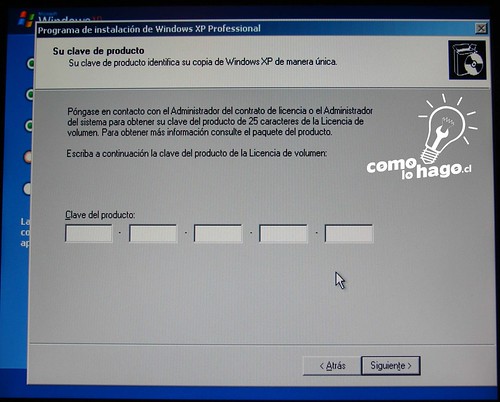
A continuación le damos un nombre
al Computador y si deseamos podremos agregarle un password o clave para
restringir el acceso a nuestro computador.
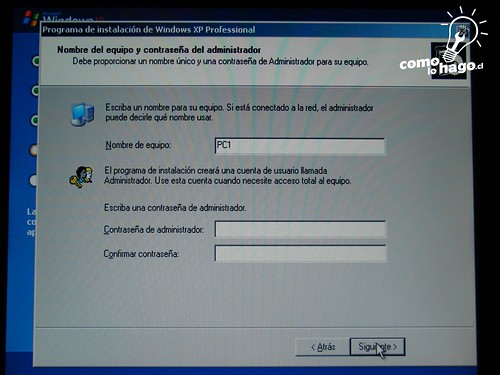
Al apretar siguiente nos
aparecera esta imagen donde debemos elegir nuestro uso horario y confirmar la
fecha.
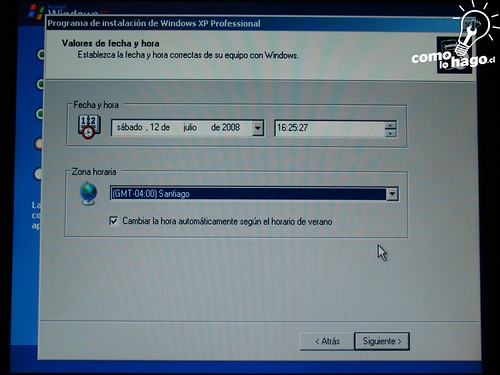
Luego nos resta solamente esperar
y armarnos de paciencia (podemos tomarnos unas Cervezas o un batido de frutas) y ver como se instala nuestro Sistema
Operativo (Windows Xp) en el computador (la espera aproximada es de alrededor de
20 a 30 minutos).
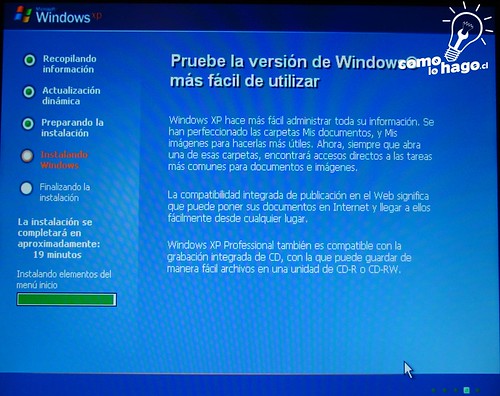
Durante nuestra espera nos
aparecerá la configuración de Red como lo indica la siguiente imagen en mi caso
elegiré “Configuración Típica” y le damos en aceptar.

Luego de instalar, se reiniciará
nuestro computador (donde no debemos apretar ninguna tecla) y nos aparecerá la
siguiente pantalla, donde debemos configurar las actualizaciones de Windows y el
firewall o cortafuego que trae incorporado nuestro Windows.
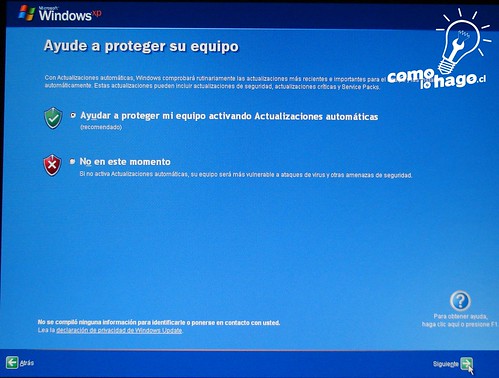
Acto seguido debemos ingresar el
nombre o nombres de las cuentas que queremos para nuestro computador en mi caso
solo ocuparemos una cuenta por lo que solo rellenaremos el cuadro de texto que
dice “Su nombre”.

Luego de eso tendremos nuestro
computador funcionando y listo para instalar los drivers que antes de nuestro
formateo respaldamos, como les enseñamos hace un par de días en el siguiente
tutorial.
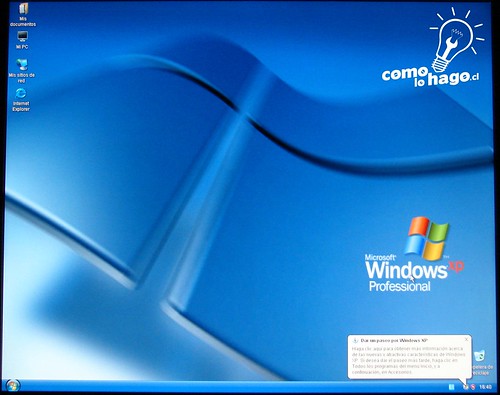
Y LISTO !!!! Tenemos nuestro
computador como recién salido de la fábrica.
¿Por que es importante formatear el pc?
La pc trabaja mucho mejor, mas rapida, los archivos con virus se eliminan y aseguras vida util y prospera para tu equipo, pero recuerda siempre guarda tu informacion en otro lugar antes de iniciar el proceso de formateo.
PARA COMPLEMENTAR PUEDES VER EL PROCESO EN ACCION
Este es el primer videotutorial del curso Aprender a Formatear cualquier Pc e instalar Windows.
En este curso se explicara de manera clara y paso a paso todo lo que hay que tener en cuenta antes, durante y después de formatear una computadora, incluyendo ejemplos prácticos de todos los temas vistos.
En este curso se explicara de manera clara y paso a paso todo lo que hay que tener en cuenta antes, durante y después de formatear una computadora, incluyendo ejemplos prácticos de todos los temas vistos.
COMO PARTICIONAR EL DISCO DURO
Elaborado por: Maryi Cortes
Argenis Puentes